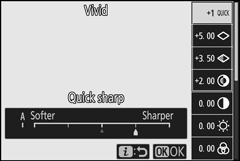Izvēlieties, kā tiks apstrādāti jaunie fotoattēli. Papildinformāciju skatiet sadaļā “Iestatīt attēla vadību” ( 0 Iestatīt attēla vadību ).
Iestatīt attēla vadību: attēla vadības pārveidošana
Esošās iepriekš iestatītās vai pielāgotās attēla vadīklas var mainīt, lai tās atbilstu ainai vai lietotāja radošajiem nolūkiem.
-
Izvēlieties attēla vadību.
Sarakstā Picture Control iezīmējiet vajadzīgo Picture Control un nospiediet 2 .

-
Pielāgojiet iestatījumus.
Nospiediet 1 vai 3 lai iezīmētu vajadzīgo iestatījumu, un nospiediet 4 vai 2 lai izvēlētos vērtību ar soli 1, vai grieziet apakškomandu skalu, lai izvēlētos vērtību ar soli 0,25 (pieejamās opcijas atšķiras atkarībā no atlasītās attēla vadības). Lai ātri pielāgotu līmeņus līdzsvarotai asināšanai , vidēja diapazona asināšanai un skaidrībai , iezīmējiet Quick Sharpen un nospiediet 4 vai 2 . Atkārtojiet šo darbību, līdz ir noregulēti visi iestatījumi. Noklusējuma iestatījumus var atjaunot, nospiežot pogu O
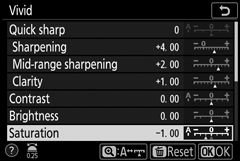
-
Saglabājiet izmaiņas un izejiet.
Nospiediet J lai saglabātu izmaiņas un atgrieztos Picture Control sarakstā.
Pielāgotas attēla vadīklas
Esošo attēla vadīklu modifikācijas var saglabāt kā pielāgotas attēla vadīklas, izmantojot fotoattēlu vai video uzņemšanas izvēlnes opciju Manage Picture Control. Pielāgotas attēla vadīklas var iekopēt atmiņas kartē un izmantot saderīgā programmatūrā vai koplietot viena un tā paša modeļa kamerās.
Mainot Picture Controls no izvēlnes i, efektu var priekšskatīt displejā. i iezīmējiet Set Picture Control ( Iestatīt attēla vadību) un nospiediet J , pēc tam nospiediet 4 un 2 lai izvēlētos Picture Control, un nospiediet 3 lai parādītu Picture Control iestatījumus.